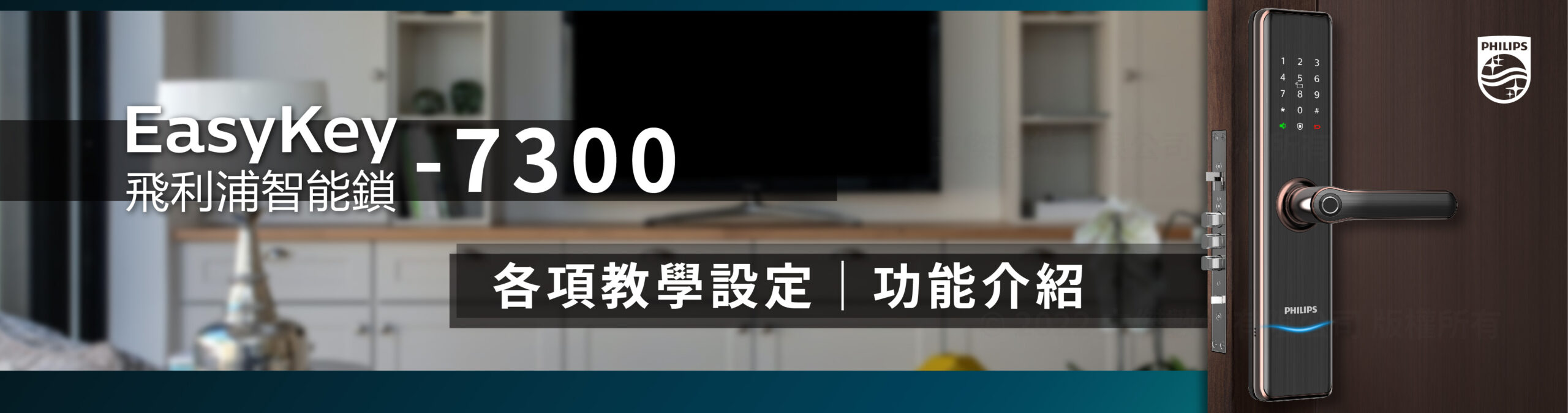您有沒有打算購買智能鎖呢?
還是既害怕又受傷害,擔心學會使用後卻不會設定、設定方式太難?
一點都不複雜~而且學會後就再也回不去了
這邊會一步一步、手把手的教您學會使用智能鎖的設定功能💁♀️
▶點選所需型號即可跳轉至相關教學網頁
-----------------------------------
飛利浦智能鎖-Alpha
- 智能鎖-Alpha結構介紹
- 一般模式&雙重模式介紹
- 五種開鎖方式介紹
- L鑰匙開鎖示範
- 防盜功能介紹
- 指示燈介紹
- 原廠語言更改
- 更改管理密碼
密碼添加
--
- 添加用戶常態密碼
- 添加用戶一次性密碼
- 添加指紋
- 添加卡片
- 添加一卡通/悠遊卡
--
- 序號查詢
- 音量設定/靜音模式
- 如何進行室內反鎖?
- 更換電池注意事項
- 藍牙連線功能
- 沒電怎麼辦?
- (緊急電源使用)
-----------------------------------
■智能鎖-Alpha結構介紹
■一般模式&雙重模式介紹
一般模式:任意已登記的開門方式開門(指紋、卡片、密碼)
雙重模式:密碼、卡片、指紋,任兩種組合方式開門

■解鎖方式
指紋、卡片、密碼、鑰匙、藍牙


<鑰匙開鎖示範>
- 推開推紐,帶出鑰匙
- 銀色推紐面對自己,將機械鑰匙插入鑰匙孔
- 依照影片示範方式開啟門鎖
- 反向操作即可拔出機械鑰匙
■防盜功能介紹
- 防貓眼功能開啟(內部鎖定手柄)
- 布防功能/外出模式(內部開門警報)
■指示燈介紹
飛利浦智能鎖特色之一"微笑指示燈"
藍色- 系統已喚醒,待機中,"可進行身分識別認證"
綠色- "身分認證完成",成功解鎖
紅色- "成功上鎖",或"提示驗證/解鎖失敗"和"警報提示"

■原廠語言更改
原廠設置語言為英文,須進入管理模式更改為中文
- 按【#】鍵,輸入管理密碼後再次按【#】確認
- 按【4】進入系統設置,再按【1】進入語言設置
- 中文請按【1】
- 設置完畢後按【*】鍵,返回上層直至退出管理模式
*初始密碼為:12345678*
*按【#】後輸入默認初始管理密碼12345678#
■更改管理密碼
- 按下【#】鍵輸入管理密碼後按【#】確認
- 按【1】選擇修改管理密碼
- 輸入新的管理密碼後按【#】確認
- 再次輸入新管理密碼後按【#】確認
- 語音提示設置成功後,按【#】鍵返回上層選單直至退出管理模式
*管理密碼為系統中最高權限密碼,進行任何設定都須先輸入管理密碼*
*初始默認密碼為12345678,安裝完畢後,需自行更改管理密碼以策安全*
■添加用戶常態密碼
- 按【#】鍵,輸入管理密碼後再次按【#】確認
- 按【2】進入用戶添加,再按【1】進入添加用戶密碼
- 輸入6-12位數用戶密碼,完成後按下【#】確認,依照語音提示再次輸入
- 添加成功後,按【*】返回上層直至退出管理模式
*常態密碼可設定10組*
■添加用戶一次性密碼
- 按【#】鍵,輸入管理密碼後再次按【#】確認
- 按【2】進入用戶添加,再按【2】進入添加一次性用戶密碼
- 輸入6-12位數用戶密碼,完成後按下【#】確認,依照語音提示再次輸入
- 添加成功後,按【*】返回上層直至退出管理模式
*一次性密碼一次僅可設定一組*
■添加指紋
- 按【#】鍵,輸入管理密碼後再次按【#】確認
- 按【2】進入用戶添加,再按【3】進入添加用戶指紋
- 將手指壓在識別處上,"反覆按壓"直到語音提示添加成功
- 添加成功後,按【*】返回上層直至退出管理模式
*指紋容量為100枚*
■添加卡片
- 按下【#】鍵輸入管理密碼後按【#】確認
- 按【2】進入用戶添加,在按【4】進入添加用戶卡片
- 將卡片靠近卡片識別區直到嘟聲響
- 語音提示添加成功後按【*】鍵返回勝曾直至退出管理模式
*卡片可設定100張*
■添加一卡通/悠遊卡
- 按【#】鍵,輸入管理密碼後再次按【#】確認
- 按【2】進入用戶添加,再按【4】進入添加用戶卡片
- 將卡片靠近卡片識別區進行識別,直到有"嘟"聲響起
- 語音提示添加成功後,按【*】返回上層直至退出管理模式
*一卡通/悠遊卡皆可設定*
■序號查詢
- 按【400#】開啟系統查詢
*每隻鎖都有專屬的原廠序號,經語音播報可知道機器序列號*
*如有需要維修可撥打"0800"客服專線,並告知序號末五碼*
*只要確認為官方授權通路購買,即享有完整保固售後服務*
■音量設定/靜音模式
- 按【#】鍵,輸入管理密碼後再次按【#】確認
- 按【4】進入系統設置,再按【2】進入音量設定
- 高音量按【1】,低音量按【2】,靜音按【3】
- 語音提示添加成功後,按【*】返回上層直至退出管理模式
■如何進行室內反鎖
開啟防貓眼功能,即是從室內反鎖
■更換電池注意事項
*電池務必裝滿8顆*
*更換時也需一次更換8顆*
■藍牙連線功能
- 按【403#】開啟藍牙
*3~7天沒連線使用,系統會自動關閉藍牙連線*
*此為省電設計,如需使用請使用者再次連線*
■沒電/停電怎麼辦?(緊急電源操作)
*當電壓不足,無法從外部開啟時,可使用行動電源做緊急供電* (為Micro USB接口)
如遇系統當機,於門外無法開門
請按下重啟鍵,系統將自動開啟
-----------------------------------
👉更多智能鎖解惑文章分享
https://reurl.cc/RjlZQZ
👉產品常見問答:
https://reurl.cc/EpM9rm
⚠於指定官方通路購買產品安全有保障⚠
✔️原廠三年保固
✔️5000萬產品責任險保障
✔️專業飛利浦官方認證安裝師傅
-----------------------------------
飛利浦智能鎖-7300
- 智能鎖-702E結構介紹
- 一般模式&雙重模式介紹
- 五種開鎖方式介紹
- L鑰匙開鎖示範
- 防盜功能介紹
- 指示燈介紹
- 原廠語言更改
- 更改管理密碼
密碼添加
--
- 添加用戶常態密碼
- 添加用戶一次性密碼
- 添加指紋
- 添加卡片
- 添加一卡通/悠遊卡
--
- 序號查詢
- 音量設定/靜音模式
- 如何進行室內反鎖?
- 更換電池注意事項
- 藍牙連線功能
- 沒電怎麼辦?
(緊急電源使用)
-----------------------------------
■智能鎖-7300結構介紹
■一般模式&雙重模式介紹
一般模式:任意已登記的開門方式開門(指紋、卡片、密碼)
雙重模式:密碼、卡片、指紋,任兩種組合方式開門

■解鎖方式介紹
指紋、卡片、密碼、鑰匙、藍牙


<鑰匙開鎖示範>
- 推開推紐,帶出鑰匙
- 銀色推紐面對自己,將機械鑰匙插入鑰匙孔
- 依照影片示範方式開啟門鎖
- 反向操作即可拔出機械鑰匙
■防盜功能介紹
- 防貓眼功能開啟(內部鎖定手柄)
- 布防功能/外出模式(內部開門警報)
■指示燈介紹
飛利浦智能鎖特色之一"微笑指示燈"
藍色-系統已喚醒,待機中,"可進行身分識別認證"
綠色-"身分認證完成",成功解鎖
紅色-"成功上鎖",或"提示驗證/解鎖失敗"和"警報提示"

■原廠語言更改
原廠設置語言為英文,須進入管理模式更改為中文
- 按【#】鍵,輸入管理密碼後再次按【#】確認
- 按【4】進入系統設置,再按【1】進入語言設置
- 中文請按【1】
- 設置完畢後按【*】鍵,返回上層直至退出管理模式
*初始密碼為:12345678*
*按【#】後輸入默認初始管理密碼12345678#
■更改管理密碼
- 按【#】鍵,輸入管理密碼後再次按【#】確認
- 按【1】選擇修改管理密碼
- 輸入新的管理密碼後按【#】確認,並再次輸入新管理密碼後按【#】確認
- 添加成功後,按【*】返回上層直至退出管理模式
*管理密碼為系統中最高權限密碼,進行任何設定都須先輸入管理密碼*
*初始默認密碼為12345678,安裝完畢後,需自行更改管理密碼以策安全*
■添加用戶常態密碼
- 按【#】鍵,輸入管理密碼後再次按【#】確認
- 按【2】進入用戶添加,再按【1】進入添加用戶密碼
- 輸入6-12位數用戶密碼,完成後按下【#】確認,依照語音提示再次輸入
- 添加成功後,按【*】返回上層直至退出管理模式
*常態密碼可設定10組*
■添加用戶一次性密碼
- 按【#】鍵,輸入管理密碼後再次按【#】確認
- 按【2】進入用戶添加,再按【2】進入添加一次性用戶密碼
- 輸入6-12位數用戶密碼,完成後按下【#】確認,依照語音提示再次輸入
- 添加成功後,按【*】返回上層直至退出管理模式
*一次性密碼一次僅可設定一組*
■添加指紋
- 按【#】鍵,輸入管理密碼後再次按【#】確認
- 按【2】進入用戶添加,再按【3】進入添加用戶指紋
- 將手指壓在識別處上,"反覆按壓"直到語音提示添加成功
- 添加成功後,按【*】返回上層直至退出管理模式
*指紋容量為100枚*
■添加卡片
- 按下【#】鍵輸入管理密碼後按【#】確認
- 按【2】進入用戶添加,在按【4】進入添加用戶卡片
- 將卡片靠近卡片識別區直到嘟聲響
- 語音提示添加成功後按【*】鍵返回勝曾直至退出管理模式
*卡片可設定100張*
■添加一卡通/悠遊卡
- 按【#】鍵,輸入管理密碼後再次按【#】確認
- 按【2】進入用戶添加,再按【4】進入添加用戶卡片
- 將卡片靠近卡片識別區進行識別,直到有"嘟"聲響起
- 語音提示添加成功後,按【*】返回上層直至退出管理模式
*一卡通/悠遊卡皆可設定*
■序號查詢
- 按【400#】開啟系統查詢
*每隻鎖都有專屬的原廠序號,經語音播報可知道機器序列號*
*如有需要維修可撥打"0800"客服專線,並告知序號末五碼*
*只要確認為官方授權通路購買,即享有完整保固售後服務*
■音量設定/靜音模式
- 按【#】鍵,輸入管理密碼後再次按【#】確認
- 按【4】進入系統設置,再按【2】進入音量設定
- 高音量按【1】,低音量按【2】,靜音按【3】
- 語音提示添加成功後,按【*】返回上層直至退出管理模式
■如何進行上鎖及室內反鎖
自動/手動模式上鎖(A/M模式)
- A模式:自動模式下,關門即上鎖,語音提示已關門
- M模式:手動模式下,關門後語音提示已關門,喚醒面板可直接開門
室內反鎖(兩種方式)
- 開啟防貓眼功能,即是從室內反鎖
- 【CLOSE】鍵,長按
■更換電池注意事項
*電池務必裝滿8顆*
*更換時也需一次更換8顆*
■藍牙連線功能
- 按【403#】開啟藍牙
*3~7天沒連線使用,系統會自動關閉藍牙連線*
*此為省電設計,如需使用請使用者再次連線*
■緊急電源操作
*當電壓不足,無法從外部開啟時,可使用行動電源做緊急供電*
(為Micro USB接口)
如遇系統當機,於門外無法開門
請按下重啟鍵,系統將自動開啟
-----------------------------------
👉更多智能鎖解惑文章分享
https://reurl.cc/RjlZQZ
👉產品常見問答:
https://reurl.cc/EpM9rm
⚠於指定官方通路購買產品安全有保障⚠
✔️原廠三年保固
✔️5000萬產品責任險保障
✔️專業飛利浦官方認證安裝師傅
▲TOP
-----------------------------------
飛利浦智能鎖-9200
- 一般模式&雙重模式介紹
- 五種開鎖方式介紹
- L鑰匙開鎖示範
- 防盜功能介紹
- 指示燈介紹
- 原廠語言更改
- 更改管理密碼
密碼添加
--
- 添加用戶常態密碼
- 添加用戶一次性密碼
- 添加指紋
- 添加卡片
- 添加一卡通/悠遊卡
--
- 序號查詢
- 音量設定/靜音模式
- 如何進行室內反鎖?
- 更換電池注意事項
- 藍牙連線功能
- APP解鎖
- 沒電怎麼辦?
(緊急電源使用)
-----------------------------------
■一般模式&雙重模式介紹
一般模式:任意已登記的開門方式開門(指紋、卡片、密碼)
雙重模式:密碼、卡片、指紋,任兩種組合方式開門
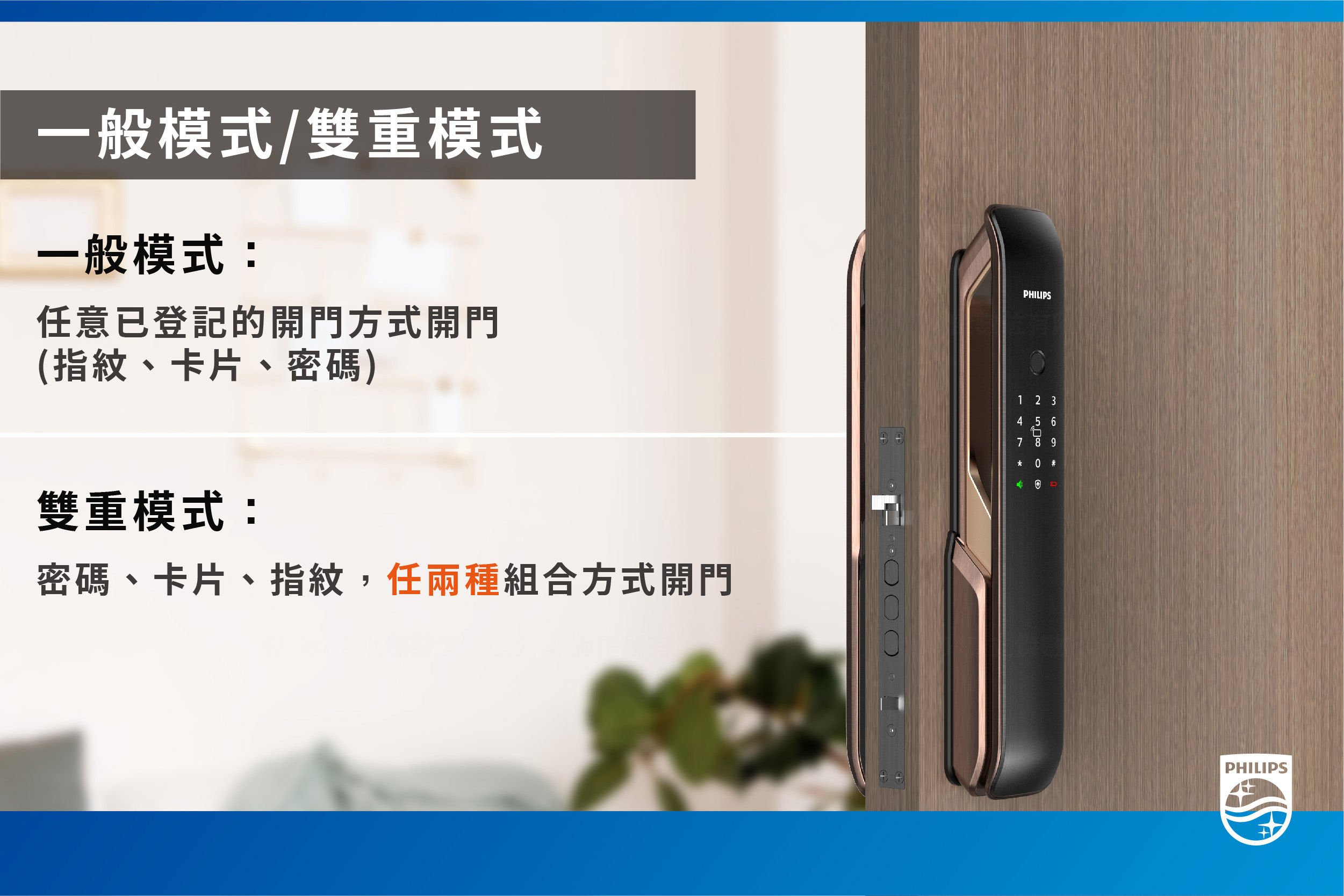
■解鎖方式介紹
指紋、卡片、密碼、鑰匙、藍牙

<鑰匙開鎖示範>
- 推開推紐,帶出鑰匙
- 銀色推紐面對自己,將機械鑰匙插入鑰匙孔
- 依照影片示範方式開啟門鎖
- 反向操作即可拔出機械鑰匙
■防盜功能介紹
- 防貓眼功能開啟(內部鎖定手柄)
- 布防功能/外出模式(內部開門警報)
■指示燈介紹
飛利浦智能鎖特色之一"微笑指示燈"
藍色-系統已喚醒,待機中,"可進行身分識別認證"
綠色-"身分認證完成",成功解鎖
紅色-"成功上鎖",或"提示驗證/解鎖失敗"和"警報提示"

■原廠語言更改
原廠設置語言為英文,須進入管理模式更改為中文
- 按【#】鍵,輸入管理密碼後再次按【#】確認
- 按【4】進入系統設置,再按【1】進入語言設置
- 中文請按【1】
- 設置完畢後按【*】鍵,返回上層直至退出管理模式
*初始密碼為:12345678*
*按【#】後輸入默認初始管理密碼12345678#
■更改管理密碼
- 按【#】鍵,輸入管理密碼後再次按【#】確認
- 按【1】選擇修改管理密碼
- 輸入新的管理密碼後按【#】確認,並再次輸入新管理密碼後按【#】確認
- 添加成功後,按【*】返回上層直至退出管理模式
*管理密碼為系統中最高權限密碼,進行任何設定都須先輸入管理密碼*
*初始默認密碼為12345678,安裝完畢後,需自行更改管理密碼以策安全*
■添加用戶常態密碼
- 按【#】鍵,輸入管理密碼後再次按【#】確認
- 按【2】進入用戶添加,再按【1】進入添加用戶密碼
- 輸入6-12位數用戶密碼,完成後按下【#】確認,依照語音提示再次輸入
- 添加成功後,按【*】返回上層直至退出管理模式
*常態密碼可設定10組*
■添加用戶一次性密碼
- 按【#】鍵,輸入管理密碼後再次按【#】確認
- 按【2】進入用戶添加,再按【2】進入添加一次性用戶密碼
- 輸入6-12位數用戶密碼,完成後按下【#】確認,依照語音提示再次輸入
- 添加成功後,按【*】返回上層直至退出管理模式
*一次性密碼一次僅可設定一組*
■添加指紋
- 按【#】鍵,輸入管理密碼後再次按【#】確認
- 按【2】進入用戶添加,再按【3】進入添加用戶指紋
- 將手指壓在識別處上,"反覆按壓"直到語音提示添加成功
- 添加成功後,按【*】返回上層直至退出管理模式
*指紋容量為100枚*
■添加卡片
- 按下【#】鍵輸入管理密碼後按【#】確認
- 按【2】進入用戶添加,在按【4】進入添加用戶卡片
- 將卡片靠近卡片識別區直到嘟聲響
- 語音提示添加成功後按【*】鍵返回勝曾直至退出管理模式
*卡片可設定100張*
■添加一卡通/悠遊卡
- 按【#】鍵,輸入管理密碼後再次按【#】確認
- 按【2】進入用戶添加,再按【4】進入添加用戶卡片
- 將卡片靠近卡片識別區進行識別,直到有"嘟"聲響起
- 語音提示添加成功後,按【*】返回上層直至退出管理模式
*一卡通/悠遊卡皆可設定*
■序號查詢
- 按【400#】開啟系統查詢
*每隻鎖都有專屬的原廠序號,經語音播報可知道機器序列號*
*如有需要維修可撥打"0800"客服專線,並告知序號末五碼*
*只要確認為官方授權通路購買,即享有完整保固售後服務*
■音量設定/靜音模式
- 按【#】鍵,輸入管理密碼後再次按【#】確認
- 按【4】進入系統設置,再按【2】進入音量設定
- 高音量按【1】,低音量按【2】,靜音按【3】
- 語音提示添加成功後,按【*】返回上層直至退出管理模式
■如何進行上鎖及室內反鎖
自動/手動模式上鎖(A/M模式)
- A模式:自動模式下,關門即上鎖,語音提示已關門
- M模式:手動模式下,關門後語音提示已關門,喚醒面板可直接開門
室內反鎖(兩種方式)
- 開啟防貓眼功能,即是從室內反鎖
- 【CLOSE】鍵,長按
■更換電池注意事項
*電池務必裝滿8顆*
*更換時也需一次更換8顆*
■藍牙連線功能
- 按【403#】開啟藍牙
*3~7天沒連線使用,系統會自動關閉藍牙連線*
*此為省電設計,如需使用請使用者再次連線*
■緊急電源操作
*當電壓不足,無法從外部開啟時,可使用行動電源做緊急供電*
(為Micro USB接口)
如遇系統當機,於門外無法開門
請按下重啟鍵,系統將自動開啟
-----------------------------------
👉更多智能鎖解惑文章分享
https://reurl.cc/RjlZQZ
👉產品常見問答:
https://reurl.cc/EpM9rm
⚠於指定官方通路購買產品安全有保障⚠
✔️原廠三年保固
✔️5000萬產品責任險保障
✔️專業飛利浦官方認證安裝師傅
▲TOP
-----------------------------------
飛利浦智能鎖-702E
- 智能鎖-702E結構介紹
- 一般模式&雙重模式介紹
- 四種開鎖方式
- L鑰匙開鎖示範
- 防盜功能介紹
- 指示燈介紹
- 原廠語言更改
- 更改管理密碼
密碼添加
--
- 添加用戶常態密碼
- 添加用戶一次性密碼
- 添加指紋
- 添加卡片
--
- 序號查詢
- 音量設定/靜音模式
- 如何進行室內反鎖
- 手動/自動模式切換
- 更換電池注意事項
- WIFI連線功能
- ⊢傳送一次性密碼一組
- L即時查詢進出紀錄
- 沒電怎麼辦?
(緊急電源使用)
-----------------------------------
■智能鎖-702E結構介紹
■一般模式&雙重模式介紹
一般模式:任意已登記的開門方式開門(指紋、卡片、密碼)
雙重模式:密碼、卡片、指紋,任兩種組合方式開門

■解鎖方式
指紋、卡片、密碼、鑰匙、藍牙


<鑰匙開鎖示範>
- 推開推紐,帶出鑰匙
- 銀色推紐面對自己,將機械鑰匙插入鑰匙孔
- 依照影片示範方式開啟門鎖
- 反向操作即可拔出機械鑰匙
■防盜功能介紹
- 防貓眼功能開啟(內部鎖定手柄)
- 布防功能/外出模式(內部開門警報)
■指示燈介紹
飛利浦智能鎖特色之一"微笑指示燈"
藍色-系統已喚醒,待機中,"可進行身分識別認證"
綠色-"身分認證完成",成功解鎖
紅色-"成功上鎖",或"提示驗證/解鎖失敗"和"警報提示"

■原廠語言更改
原廠設置語言為英文,須進入管理模式更改為中文
- 按【#】鍵,輸入管理密碼後再次按【#】確認
- 按【4】進入系統設置,再按【1】進入語言設置
- 中文請按【1】
- 設置完畢後按【*】鍵,返回上層直至退出管理模式
*初始密碼為:12345678*
*按【#】後輸入默認初始管理密碼12345678#
■更改管理密碼
- 按【#】鍵,輸入管理密碼後再次按【#】確認
- 按【1】選擇修改管理密碼
- 輸入新的管理密碼後按【#】確認,並再次輸入新管理密碼後按【#】確認
- 添加成功後,按【*】返回上層直至退出管理模式
*管理密碼為系統中最高權限密碼,進行任何設定都須先輸入管理密碼*
*初始默認密碼為12345678,安裝完畢後,需自行更改管理密碼以策安全*
■添加用戶常態密碼
- 按【#】鍵,輸入管理密碼後再次按【#】確認
- 按【2】進入用戶添加,再按【1】進入添加用戶密碼
- 輸入6-12位數用戶密碼,完成後按下【#】確認,依照語音提示再次輸入
- 添加成功後,按【*】返回上層直至退出管理模式
■添加用戶一次性密碼
- 按【#】鍵,輸入管理密碼後再次按【#】確認
- 按【2】進入用戶添加,再按【2】進入添加一次性用戶密碼
- 輸入6-12位數用戶密碼,完成後按下【#】確認,依照語音提示再次輸入
- 添加成功後,按【*】返回上層直至退出管理模式
*一次性密碼一次僅可設定一組*
■添加指紋
- 按【#】鍵,輸入管理密碼後再次按【#】確認
- 按【2】進入用戶添加,再按【3】進入添加用戶指紋
- 將手指壓在識別處上,"反覆按壓"直到語音提示添加成功
- 添加成功後,按【*】返回上層直至退出管理模式
*指紋容量為100枚*
■添加卡片
- 按下【#】鍵輸入管理密碼後按【#】確認
- 按【2】進入用戶添加,在按【4】進入添加用戶卡片
- 將卡片靠近卡片識別區直到嘟聲響
- 語音提示添加成功後按【*】鍵返回勝曾直至退出管理模式
*卡片可設定100張*
■序號查詢
- 按【400#】開啟系統查詢
*每隻鎖都有專屬的原廠序號,經語音播報可知道機器序列號*
*如有需要維修可撥打"0800"客服專線,並告知序號末五碼*
*只要確認為官方授權通路購買,即享有完整保固售後服務*
■音量設定/靜音模式
靜音指示燈提示:
- 按【#】鍵,輸入管理密碼後再次按【#】確認
- 按【4】進入系統設置,再按【2】進入音量設定
- 高音量按【1】,低音量按【2】,靜音按【3】
- 語音提示添加成功後,按【*】返回上層直至退出管理模式
■如何進行室內反鎖
開啟防貓眼功能,即是從室內反鎖
■手動/自動模式切換
方法1
打開智能鎖後方背板,由上方的切換扭作模式切換
A:自動模式
關門後自動上鎖,語音提示已關門
B:手動模式
關門後語音提示已關門,喚醒面板可直接開門
方法2
進入管理設定修改及可設定
- 輸入管理員密碼進行管理模式
- 按"4"系統設置
- 按"4"上鎖模式>>"1"自動,"2"手動
https://youtu.be/vn9YWRjj_Ro?list=PL6dyxpfmDO08TkM3YgSDlgbSMCPOCuP8K
■更換電池注意事項
*電池務必裝滿8顆*
*更換時也需一次更換8顆*
■ WIFI連線功能
<WIFI連線步驟>
- 打開飛利浦智能鎖APP
- 添加設備
- 點及WIFI門鎖
- 觸摸點亮門鎖面板
- 在鍵盤上按【#】號鍵,輸入管理員密碼再按【#】號鍵
- 按【5】號鍵,再按【1】號鍵
- 點及下一步
- 選擇門鎖內置無線熱點"PHLIPS WIFI LOCK"進行連接
- 輸入管理員密碼
- 再次連接WIFI網路並等待門鎖綁定
- 綁定成功後點及去認即完成
<WIFI連線後 傳送一次性密碼一組>
- 打開APP介面
- 點擊分享:可遠程分享一次性臨時密碼
- 點擊日誌:可遠程查看紀錄
■緊急電源操作
*當電壓不足,無法從外部開啟時,可使用行動電源做緊急供電*
(為Micro USB接口)
如遇系統當機,於門外無法開門
請按下重啟鍵,系統將自動開啟
-----------------------------------
👉更多智能鎖解惑文章分享
https://reurl.cc/RjlZQZ
👉產品常見問答:
https://reurl.cc/EpM9rm
⚠於指定官方通路購買產品安全有保障⚠
✔️原廠三年保固
✔️5000萬產品責任險保障
✔️專業飛利浦官方認證安裝師傅
▲TOP
-----------------------------------
飛利浦智能鎖-9300
- 智能鎖-9300結構介紹
- 一般模式&雙重模式介紹
- 五種開鎖方式介紹
- L鑰匙開鎖示範
- 防盜功能介紹
- 指示燈介紹
- 原廠語言更改
- 更改管理密碼
密碼添加
------
- 添加用戶常態密碼
- 添加用戶一次性密碼
- 添加指紋
- 添加卡片
- 添加一卡通/悠遊卡
------
- 序號查詢
- 音量設定/靜音模式
- 更換電池注意事項
- 藍牙連線功能
- 藍牙綁定配對
- WIFI連線
- 沒電怎麼辦?
(緊急電源使用)
-----------------------------------
■ 智能鎖-9300結構介紹
■ 一般模式&雙重模式介紹
一般模式:任意已登記的開門方式開門(指紋、卡片、密碼)
雙重模式:密碼、卡片、指紋,任兩種組合方式開門

■ 解鎖方式介紹
指紋、卡片、密碼、鑰匙、藍牙

<鑰匙開鎖示範>
- 推開推紐,帶出鑰匙
- 銀色推紐面對自己,將機械鑰匙插入鑰匙孔
- 依照影片示範方式開啟門鎖
- 反向操作即可拔出機械鑰匙
■ 防盜功能介紹
自動/手動模式上鎖(A/M模式)
- A模式:自動模式下,關門即上鎖,語音提示已關門
- M模式:手動模式下,關門後語音提示已關門,喚醒面板可直接開門
自動/手動模式上鎖(A/M模式)
- 內部鎖定手柄,即長按旋鈕上方【Close】鍵
- 布防功能/外出模式(內部開門警報)
■ 指示燈介紹
飛利浦智能鎖特色之一"微笑指示燈"
藍色 - 系統已喚醒,待機中,"可進行身分識別認證"
綠色 - "身分認證完成",成功解鎖
紅色 - "成功上鎖",或"提示驗證/解鎖失敗"和"警報提示"

■ 原廠語言更改
原廠設置語言為英文,須進入管理模式更改為中文
- 按【#】鍵,輸入管理密碼後再次按【#】確認
- 按【4】進入系統設置,再按【1】進入語言設置
- 中文請按【1】
- 設置完畢後按【*】鍵,返回上層直至退出管理模式
*初始密碼為:12345678*
*按【#】後輸入默認初始管理密碼12345678#
■ 更改管理密碼
- 按【#】鍵,輸入管理密碼後再次按【#】確認
- 按【1】選擇修改管理密碼
- 輸入新的管理密碼後按【#】確認,並再次輸入新管理密碼後按【#】確認
- 添加成功後,按【*】返回上層直至退出管理模式
*管理密碼為系統中最高權限密碼,進行任何設定都須先輸入管理密碼*
*初始默認密碼為12345678,安裝完畢後,需自行更改管理密碼以策安全*
■ 添加用戶常態密碼
- 按【#】鍵,輸入管理密碼後再次按【#】確認
- 按【2】進入用戶添加,再按【1】進入添加用戶密碼
- 輸入6-12位數用戶密碼,完成後按下【#】確認,依照語音提示再次輸入
- 添加成功後,按【*】返回上層直至退出管理模式
*常態密碼可設定10組*
■ 添加用戶一次性密碼
- 按【#】鍵,輸入管理密碼後再次按【#】確認
- 按【2】進入用戶添加,再按【2】進入添加一次性用戶密碼
- 輸入6-12位數用戶密碼,完成後按下【#】確認,依照語音提示再次輸入
- 添加成功後,按【*】返回上層直至退出管理模式
*一次性密碼一次僅可設定一組*
■ 添加指紋
- 按【#】鍵,輸入管理密碼後再次按【#】確認
- 按【2】進入用戶添加,再按【3】進入添加用戶指紋
- 將手指壓在識別處上,"反覆按壓"直到語音提示添加成功
- 添加成功後,按【*】返回上層直至退出管理模式
*指紋容量為100枚*
■ 添加卡片
- 按下【#】鍵輸入管理密碼後按【#】確認
- 按【2】進入用戶添加,在按【4】進入添加用戶卡片
- 將卡片靠近卡片識別區直到嘟聲響
- 語音提示添加成功後按【*】鍵返回勝曾直至退出管理模式
*卡片可設定100張*
■ 添加一卡通/悠遊卡
- 按【#】鍵,輸入管理密碼後再次按【#】確認
- 按【2】進入用戶添加,再按【4】進入添加用戶卡片
- 將卡片靠近卡片識別區進行識別,直到有"嘟"聲響起
- 語音提示添加成功後,按【*】返回上層直至退出管理模式
*一卡通/悠遊卡皆可設定*
■ 序號查詢
- 按【400#】開啟系統查詢
*每隻鎖都有專屬的原廠序號,經語音播報可知道機器序列號*
*如有需要維修可撥打"0800"客服專線,並告知序號末五碼*
*只要確認為官方授權通路購買,即享有完整保固售後服務*
■ 音量設定/靜音模式
- 按【#】鍵,輸入管理密碼後再次按【#】確認
- 按【4】進入系統設置,再按【2】進入音量設定
- 高音量按【1】,低音量按【2】,靜音按【3】
- 語音提示添加成功後,按【*】返回上層直至退出管理模式
■ 更換電池注意事項
- 按【#】鍵,輸入管理密碼後再次按【#】確認
- 按【4】進入系統設置,再按【2】進入音量設定
- 高音量按【1】,低音量按【2】,靜音按【3】
- 語音提示添加成功後,按【*】返回上層直至退出管理模式
*電池務必裝滿8顆*
*更換時也需一次更換8顆*
■ 藍牙連線功能
- 按【403#】開啟藍牙
- 【404#】為關閉藍牙
*此為省電設計,如需使用請使用者再次連線*
<藍牙綁定配對>
- 打開飛利浦智能鎖APP
- 添加設備
- 點擊藍牙門鎖
- 選擇要綁定的鎖
- 輸入管理員密碼驗證身分即可進行綁定
- 綁定成功後可替換門鎖命名
■ WIFI連線功能
藍牙連線後方可連線網關(小白盒)
可先將網關後方QRCODE拍起來(稍後會需要掃描QR)
- 點選【齒輪】(設置鍵)
- 點選【關聯網關】
- 點選【添加新基站】,掃描QRCODE
- 留在畫面中等待橋接器閃爍並發出逼聲
- 閃爍後點選【閃爍】
- 連接後加入網路
- 點選家中WIFI,並輸入WIFI密碼
- 綁定時勿離開畫面,勿離開橋接器及電子鎖(WIFI密碼輸入錯誤時無法綁定成功)
- 綁定成供後點選確定
- 關聯成功後按確定
■ 緊急電源操作
*當電壓不足,無法從外部開啟時,可使用行動電源做緊急供電*
(為Micro USB接口)
如遇系統當機,於門外無法開門
請按下重啟鍵,系統將自動開啟
-----------------------------------
👉更多智能鎖解惑文章分享
https://reurl.cc/RjlZQZ
👉產品常見問答:
https://reurl.cc/EpM9rm
⚠於指定官方通路購買產品安全有保障⚠
✔️原廠三年保固
✔️5000萬產品責任險保障
✔️專業飛利浦官方認證安裝師傅
-----------------------------------
Facebook:
https://reurl.cc/oeoa0q
▲TOP